📌 相关文章
- Vim-宏(1)
- vim 挂起 (1)
- vim (1)
- Vim-宏
- 删除键 vim (1)
- vim - 任何代码示例
- vim 挂起 - Shell-Bash (1)
- vim 挂起 - 无论代码示例
- 如何使用 vim - Shell-Bash (1)
- vim 挂起 - Shell-Bash 代码示例
- 如何使用 vim - Shell-Bash 代码示例
- 重复宏 x 次 vim (1)
- 在 vim 中替换 (1)
- 替换 vim (1)
- Vim-搜索
- Vim-搜索(1)
- vim 的 3 种模式 (1)
- vim 下载 (1)
- 插入键 vim (1)
- Vim教程(1)
- Vim教程
- Vim-简介
- Vim-简介(1)
- 使用鼠标 vim (1)
- Vim-差异
- Vim-差异(1)
- git 使用 vim - Shell-Bash (1)
- 设置数字 vim (1)
- 删除键 vim - 任何代码示例
📜 Vim-使用Vim作为Ide
📅 最后修改于: 2020-10-14 08:27:12 🧑 作者: Mango
我们可以配置Vim以将其用作IDE。在本节中,我们将讨论以下各项
- 语法高亮
- 智能缩进
- 弹跳
- 执行shell命令
- 配置ctags和csope
- 自动完成和自动建议
语法高亮
语法突出显示是IDE的重要功能之一。要启用语法突出显示,请使用-
:syntax on
例如,下图显示了C代码的语法突出显示-
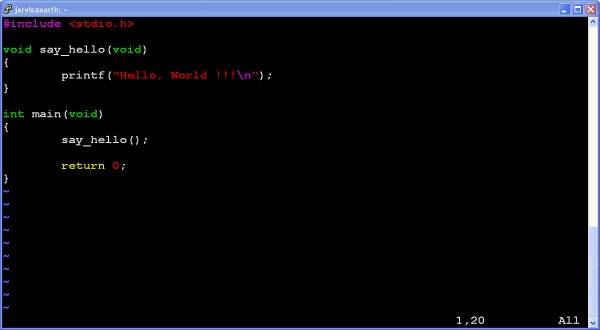
要禁用语法突出显示,请使用-
:syntax off
禁用语法高亮显示时,它将显示以下输出-
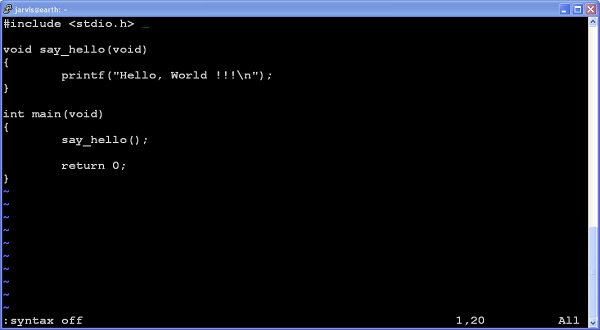
智能缩进
要执行自动和智能缩进,请使用以下命令-
: set autoindent
: set smartindent
除此之外,您可以使用以下命令自动缩进C代码-
: set cindent
弹跳
如果使用的编程语言使用花括号将多个语句组合在一起,则%key将成为您的朋友。此键将在花括号的开始和结束之间快速跳转。
例如,您在第11行执行%命令,然后它将光标移动到第4行。下图显示了这一点-
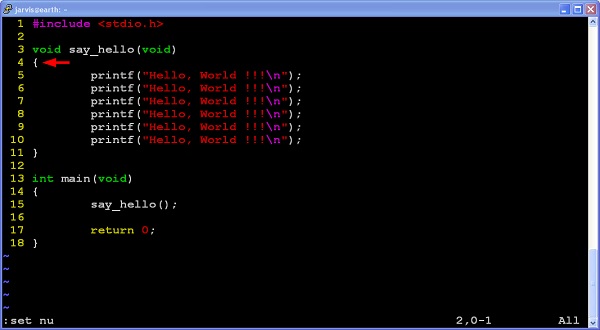
执行shell命令
从Vim编辑器用户执行单个命令-
:!
例如,要执行pwd命令,请使用以下语法-
:!pwd
但是,如果要使用多个shell命令,请执行以下命令-
:shell
上面的命令将为您提供终端访问权限,您可以在其中执行多个命令。完成后,只需键入exit命令,它将返回到Vim会话。
配置ctags和cscope
ctags和csope的组合提供了许多有用的功能,例如转到函数定义,转到函数声明,查找函数调用,搜索文件等等。执行以下步骤来配置这些工具-
- 使用以下命令生成标签-
$ ctags
该命令将生成新文件,即标签
- 使用以下命令将标签文件提供给vim-
:set tags = tag
- 现在将光标移到函数名称下,然后按Ctrl +]转到函数定义。
- 使用Ctrl + t返回到上一个位置。
要安装和配置cscope,请执行以下步骤-
- 安装cscope
$ sudo apt-get install cscope
- 生成ctags并启动主窗口
$ cscope –R
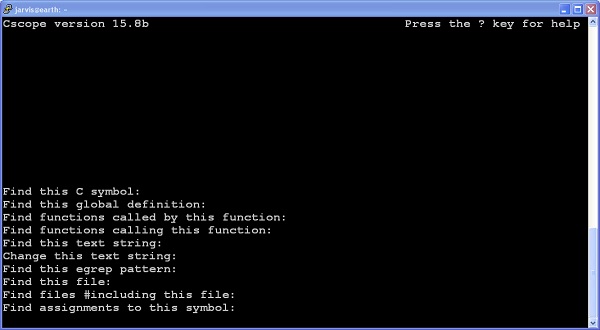
- 用户Ctrl + d关闭cscope窗口
自动完成和建议
我们可以使用以下命令来自动完成-
| Sr.No | Command & Description |
|---|---|
| 1 | Ctrl + x Ctrl + N
Word completion |
| 2 | Ctrl + x Ctrl + L
Line completion |
| 3 | Ctrl + x Ctrl + F
File name completion |
注意,我们必须在插入模式下使用这些命令。